Comment envoyer du courrier dans WordPress sans plugin.
Publié: 2020-12-28Divulgation : ce message contient des liens d'affiliation. Je peux recevoir une compensation lorsque vous cliquez sur des liens vers des produits dans cet article. Pour une explication de ma politique publicitaire, visitez cette page . Merci d'avoir lu!
Contenu
- Comment envoyer du courrier dans WordPress sans plugin.
- Comment envoyer un e-mail dans WordPress.
- WordPress peut-il envoyer un e-mail lors de la soumission d'un formulaire ?
- WordPress peut-il faire du smtp sans plugin ?
- Puis-je envoyer un e-mail personnalisé dans WordPress ?
- Comment envoyer du courrier dans WordPress sans plugin. Sommaire.
Comment envoyer du courrier dans WordPress sans plugin.
Il existe différentes façons d'envoyer du courrier dans WordPress. Certains de ces moyens incluent des plugins dont j'ai parlé précédemment dans un autre article.
Vous pouvez également envoyer du courrier dans WordPress sans plugin. Vous pouvez le faire via votre tableau de bord cPanel dans votre compte d'hébergement.
La plupart des plans d'hébergement WordPress ont la possibilité de vous permettre de configurer des comptes de messagerie pour votre site Web et votre domaine WordPress dans le cPanel.
C'est assez facile à faire et il existe une variété de services de messagerie que vous pouvez utiliser gratuitement avec la plupart des plans d'hébergement.
Vous voudrez peut-être le faire si vous êtes vraiment contre les plugins ou si vous avez trop de plugins qui entrent en conflit les uns avec les autres et l'un d'eux est un plugin de messagerie.
Il y a aussi des occasions où un plugin de messagerie entrera même en conflit avec votre thème WordPress.
Explorons cela plus avant et je vous montrerai comment inclure et configurer le courrier pour votre site WordPress sans plugin, ainsi que répondre à d'autres questions liées à votre site WordPress et comment vendre envoyer du courrier sans plugin.
Voici comment envoyer du courrier dans WordPress via votre tableau de bord cPanel :
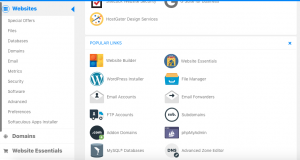
Première étape : Connectez- vous au cPanel de votre compte d'hébergement .
Deuxième étape : cliquez sur E-mail dans la colonne de gauche.
Étape 3 : Accédez à Comptes de messagerie et cliquez sur .
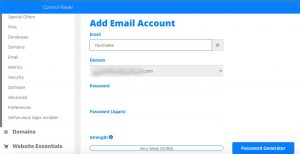
Quatrième étape : sous E-mail, choisissez un nom avant le signe @.
Cinquième étape : choisissez le domaine , si vous possédez plusieurs domaines.
Sixième étape : Entrez un mot de passe ou utilisez le générateur de mot de passe (fortement recommandé).
Septième étape : confirmez le mot de passe et vous avez terminé.
Maintenant, tout ce que vous avez à faire est d'ajouter votre nouvelle adresse e-mail aux boîtes e-mail de votre ordinateur local.
Vous pouvez également configurer l'e-mail via le cPanel de votre hébergeur. Vous pouvez le faire sur la même page. Faites simplement défiler vers le bas jusqu'à Comptes de messagerie et à droite de chaque compte de messagerie que vous avez configuré, il y aura un "Configurer le client de messagerie" à droite de chaque adresse e-mail.
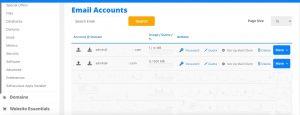
Cliquez simplement dessus et suivez les instructions. Il y aura plusieurs fournisseurs de messagerie que votre hébergeur proposera.
Choisissez simplement celui avec l'interface que vous trouvez la plus attrayante et la plus confortable à utiliser et vous avez terminé. Si vous voulez le changer, vous pouvez le faire plus tard.
Comment envoyer un e-mail dans WordPress.
Vous pouvez envoyer un e-mail de deux manières.
La première consiste à installer simplement un plugin de messagerie sur le tableau de bord de votre site Web WordPress.
Voici trois des plugins de messagerie les plus populaires sur WordPress :
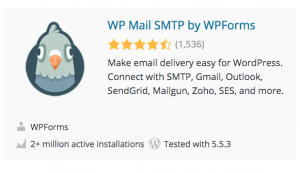 | 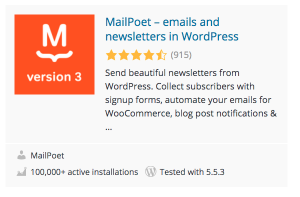 | 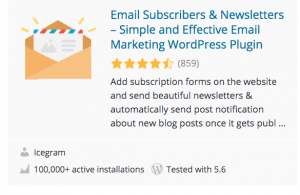 |
De cette façon, vous pouvez non seulement envoyer des e-mails à partir de votre tableau de bord WordPress, mais vous pouvez également consulter votre boîte de réception pour les e-mails et collecter des e-mails dans votre tableau de bord WordPress.
La deuxième façon est bien sûr de passer par et de configurer le courrier électronique via votre hébergeur WordPress. Cela se fait le plus souvent via le tableau de bord cPanel de votre compte d'hébergement WordPress. J'ai suivi les étapes ci-dessus.
Ce sont les deux principales façons de configurer le courrier électronique avec et sans plugin.
WordPress peut-il envoyer un e-mail lors de la soumission d'un formulaire ?
WordPress peut envoyer un e-mail sur un formulaire de soumission. Il pourrait le faire directement depuis le formulaire de contact via votre tableau de bord WordPress.
Il existe différents plugins de formulaires de contact que vous pouvez utiliser sur WordPress.org.
Ou vous pouvez connecter vos formulaires de soumission et vos formulaires de contact à votre fournisseur de services de marketing par e-mail tiers comme AWeber, entre autres.
WordPress peut-il faire du smtp sans plugin ?
Vous pouvez configurer WordPress pour faire du SMTP sans plugin.
Bien que l'utilisation d'un plugin soit probablement le moyen le plus simple, le plus rapide et le plus efficace de configurer SMTP sur WordPress, il peut y avoir des raisons pour lesquelles vous ne voudriez pas utiliser un plugin.
Par exemple, votre thème ne fonctionne peut-être pas bien avec certains des plugins SMTP que vous avez essayés dans le passé.
Peut-être essayez-vous de coordonner l'utilisation de services de marketing par e-mail tiers et vous ne semblez pas tout à fait capable de les connecter tous efficacement.
Peut-être souhaitez-vous limiter le nombre de plugins sur votre site WordPress au strict minimum pour la vitesse du site. Il existe diverses raisons pour lesquelles vous ne voudriez pas utiliser un plugin pour configurer SMTP.
Pour ce faire, vous devrez probablement aller dans le fichier de fonctions de votre thème sous "functions.php" et ajouter du code.
Voici 2 façons de procéder :
1. Vous devrez ajouter le code ci-dessous dans votre fichier « function.php » et mettre à jour les détails d'accès tels que : nom d'hôte, nom d'utilisateur, mot de passe, etc., selon les exigences de votre site.
Voici un exemple de configuration de base pour SMTP (donc phpmailer sera utilisé à la place de php's mail()) :
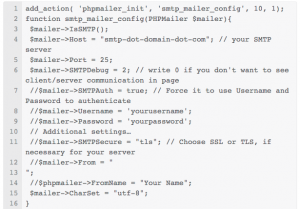
Si vous rencontrez des problèmes lors de la configuration du SMTP, vous pouvez déboguer le problème à l'aide des journaux d'erreurs de messagerie. Voici un exemple d'erreur de journalisation de base :

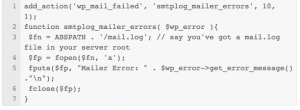
2. Vous pouvez également configurer SMTP sans plugin en remplaçant la fonction PHPMailer par défaut de WordPress.
Collez simplement le code suivant dans le fichier « function.php » de votre thème :
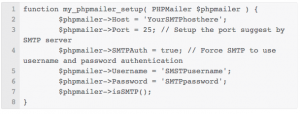 Désormais, tous les e-mails seront envoyés via le SMTP au lieu de la fonction Wpmail/phpmail.
Désormais, tous les e-mails seront envoyés via le SMTP au lieu de la fonction Wpmail/phpmail.
Vous ne devriez le faire bien sûr que si vous savez coder et que vous êtes très familier avec PHP. Sinon, je vous recommande fortement d'utiliser un plugin ou d'engager un développeur expert en PHP.
Vous devriez également consulter le développeur de votre thème pour d'autres options. Jouer avec le code PHP dans le thème de votre site Web ne doit être fait qu'en dernier recours.
Je vais donc lister quelques copies de divers codes que vous pouvez ajouter au fichier functions.php. Mais utilisez-les à vos risques et périls.
Enfin, faites toujours une copie de votre site Web, y compris tout code, avant de le modifier. Le pire est le pire, vous pouvez toujours restaurer le codage d'origine et essayer une autre option.
Puis-je envoyer un e-mail personnalisé dans WordPress ?
Vous pouvez envoyer des e-mails personnalisés dans WordPress. Il ya différentes manière de faire ceci. La meilleure façon est bien sûr d'utiliser des plugins.
Il existe plusieurs plugins qui peuvent vous permettre d'envoyer un e-mail personnalisé directement depuis votre tableau de bord WordPress. En voici quelques-unes :
| Plugin de messagerie personnalisé | La description |
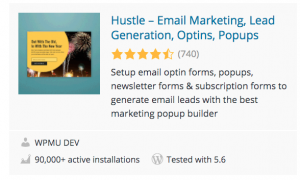 | Hustle est le plugin marketing ultime pour créer une liste de diffusion et convertir le trafic du site. La promotion de vos offres, ventes et cadeaux (par exemple, Black Friday, Noël, Halloween) est devenue plus facile grâce à des formulaires d'inscription simples à configurer, des popups marketing ciblés et des modèles conçus par des concepteurs. Créez une suite sociale pendant que vous y êtes avec les diverses capacités de partage social de Hustle. Par les développeurs primés de l'optimisation d'image Smush et du constructeur de formulaires Forminator chez WPMU DEV. Hustle vous permet de développer facilement votre liste de diffusion ou d'afficher des publicités ciblées sur votre site avec des popups, des optins, des slide-ins, des widgets et des shortcodes. Cliquez sur l'icône à gauche pour plus de détails. |
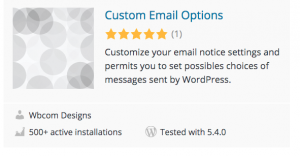 |
Cliquez sur l'icône à gauche pour plus de détails. |
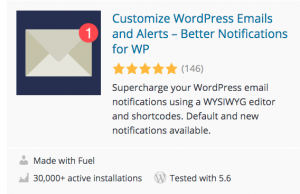 | Better Notifications for WP est un plugin simple mais puissant pour les utilisateurs débutants à avancés qui vous permet de personnaliser les notifications par e-mail que WordPress envoie à l'aide de l'éditeur WYSIWYG et des codes abrégés. Toutes les notifications par e-mail WordPress par défaut sont disponibles pour être personnalisées, ainsi que de nombreuses nouvelles. Vous pouvez choisir d'envoyer des notifications à des utilisateurs individuels, à plusieurs utilisateurs, à tous les utilisateurs dans un rôle d'utilisateur, à plusieurs rôles - vous l'appelez ! Vous pouvez également activer vos notifications avec les modules complémentaires Premium. Les e-mails sont envoyés via votre site Web WordPress (en utilisant wp_mail) mais peuvent être envoyés via SMTP en utilisant un plugin tiers approprié si vous le souhaitez. Cliquez sur l'icône à gauche pour plus de détails. |
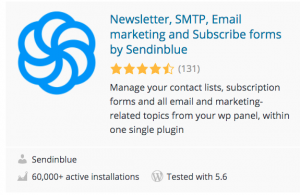 | Le plugin officiel de Sendinblue pour WordPress est un puissant plugin de marketing par e-mail tout-en-un. En un coup d'œil : Formulaires d'abonnement - Créez des formulaires d'abonnement personnalisés et intégrez-les facilement dans vos publications, pages ou barres latérales Listes de contacts – Gérez vos listes de contacts et profitez de la segmentation avancée pour améliorer les performances de votre campagne Campagnes marketing - Créez et envoyez facilement de superbes newsletters à l'aide de notre générateur de glisser-déposer adapté aux mobiles pour créer des e-mails personnalisés ou sélectionnez-les dans notre bibliothèque de modèles Courriels transactionnels – La fonction wp_mail() utilise automatiquement le SMTP de Sendinblue pour une délivrabilité et un suivi améliorés Statistiques – Le tableau de bord des rapports en temps réel vous donne des informations avancées sur la délivrabilité et les performances : ouvertures, clics, rapports de rebond, etc. Automatisation du marketing - Activez l'automatisation sur WordPress pour installer automatiquement le script sur votre site Web et la balise d'identification sur les formulaires Sendinblue et WordPress Login Cliquez sur l'icône à gauche pour plus de détails. |
Comment envoyer du courrier dans WordPress sans plugin. Sommaire.
Comme vous pouvez le constater, il existe essentiellement deux façons d'envoyer des e-mails et WordPress sans utiliser de plugin.
La première et la plus simple consiste à configurer le courrier électronique via votre fournisseur d'hébergement WordPress dans votre compte.
Vous pouvez le faire via cPanel dans votre compte d'hébergement WordPress, que j'ai parcouru au début de l'article.
La deuxième façon, plus complexe, de le faire serait d'apporter des modifications au fichier PHP dans votre section functions.php de votre thème WordPress.
Encore une fois, vous ne devez le faire qu'en dernier recours et toujours faire une copie et une sauvegarde du code d'origine avant d'apporter des modifications. Au pire, vous pouvez toujours le restaurer et rechercher une autre option.
Cependant, le moyen le plus simple de configurer le courrier électronique et tout ce dont vous pourriez avoir besoin sur votre site Web WordPress consiste à utiliser des plugins.
Les plugins WordPress sont ce qui rend WordPress si unique, fonctionnel et facilement personnalisable.
Les plugins ne sont pas parfaits bien sûr. Parfois, ils ne jouent pas bien les uns avec les autres ou avec votre thème. Mais rien n'est parfait dans ce monde, y compris WordPress.
